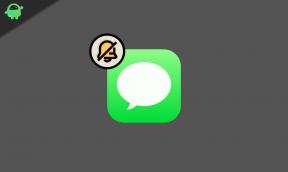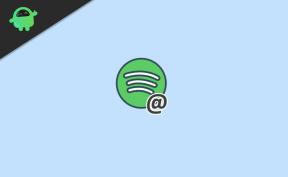Kuinka korjata Blueprint Bug Call of Duty Vanguardissa?
Miscellanea / / November 08, 2021
Sledgehammer Games ja Activision ovat keksineet uuden ensimmäisen persoonan ammuntapelin nimeltä "Call of Duty: Vanguard" joka on julkaistu Xbox Series X|S-, PlayStation 4-, PlayStation 5-, Xbox One- ja PC-alustoille. Se on Call of Duty -sarjan 18. osa. Sillä välin monet pelaajat ovat alkaneet raportoida, että he kohtaavat Blueprint Bugin Call of Duty Vanguardissa, mikä on todella valitettavaa. Jos olet yksi heistä, voit seurata tätä opasta.
Puhutaan COD Vanguardista ei voi käyttää piirustusvirhettä, se periaatteessa estää pelaajia käyttämästä pelin suunnitelmaa "Identify of Obligation" -vaiheessa. Se on iskenyt kovaa innokkaille pelaajille juuri nyt, ja oletamme, että Sledgehammer Games -tiimi on tietoinen tästä ongelmasta. Jopa pelaajat ovat ostaneet Ultimate Editionin, kyseinen bugi häiritsee silti sinua pääsemästä pelin sisäisiin esineisiin.

Sivun sisältö
-
Kuinka korjata Blueprint Bug Call of Duty Vanguardissa?
- 1. Tarkista COD: Vanguard Updates
- 2. Käynnistä COD: Vanguard uudelleen
- 3. Käynnistä järjestelmä uudelleen
- 4. Poista Battle.net-välimuistitiedot
- 5. Korjaa COD: Vanguard Game Files
- 6. Asenna COD: Vanguard uudelleen
Kuinka korjata Blueprint Bug Call of Duty Vanguardissa?
Vaikka yksi mahdollisista tavoista on saavuttaa vaihe 4 avataksesi räätälöityjä luokkia, siirry sitten moninpelitilaan ja mene kohtaan "Aseet" > "Lataukset" ja ratkaise räätälöidyt luokat, näyttää siltä, että kaikki eivät hyödy tästä askel. Joten jos tämä bugi osuu sinuun, suosittelemme, että otat yhteyttä Activision-tiimiin tai ilmoitat siitä, jotta he voivat auttaa sinua tai yrittää tarjota korjaustiedoston pian.
Lisäksi voit kokeilla alla olevia mahdollisia kiertotapoja yksitellen tarkistaaksesi, onko ongelma ratkaistu vai ei.
1. Tarkista COD: Vanguard Updates
Vanhentunut peliversio voi aiheuttaa useita ongelmia. Kokeile Vanguard-pelipäivityksen tarkistamista ja asennusta (jos saatavilla), jotta voit nauttia vakaammasta pelikokemuksesta.
- Avaa sinun Battle.net asiakas tietokoneessa > Siirry kohtaan COD: Vanguard sivu.
- Klikkaa rataskuvake Toista-vaihtoehdon vieressä > Napsauta Tarkista päivitykset ja odota sen loppumista.
- Kun olet valmis, sulje asiakas ja käynnistä tietokone uudelleen, jotta muutokset otetaan käyttöön.
2. Käynnistä COD: Vanguard uudelleen
On myös syytä suositella Call of Duty: Vanguard -pelin käynnistämistä uudelleen tietokoneellasi järjestelmän päivittämiseksi. Väliaikainen häiriö voi joissakin tapauksissa aiheuttaa useita ongelmia.
3. Käynnistä järjestelmä uudelleen
Yritä käynnistää järjestelmä uudelleen tarkistaaksesi, esiintyykö se edelleen vai ei. Napsauta Käynnistä-valikkoa > Napsauta Virta-kuvaketta > Valitse Käynnistä uudelleen.
4. Poista Battle.net-välimuistitiedot
Jos yllä olevat menetelmät eivät toimineet sinulle, yritä poistaa Battle.net-välimuistitiedot seuraamalla alla olevia ohjeita.
Mainokset
- Sulje ensin kaikki pelit ja sitten myös Battle.net-asiakasohjelma.
- Nyt paina Windows + R avaimet avataksesi Juosta valintaikkuna.
- Tyyppi %ohjelmoida tiedostoa% ja osui Tulla sisään avaamaan Ohjelmoida tiedostoa kansio.
- Avaa Blizzard Entertainment kansio > Siirry kohtaan Battle.net.
- Klikkaa Kätkö > Valitse kaikki tiedostot ja poista ne.
- Kun kaikki on poistettu, käynnistä tietokoneesi uudelleen tehdäksesi muutokset.
5. Korjaa COD: Vanguard Game Files
Joskus vioittuneet tai puuttuvat pelitiedot voivat aiheuttaa useita ongelmia pelin suorituskykyyn tai ominaisuuksiin, jotka eivät toimi tietokoneessa. Yritä korjata asennetut pelitiedostot oikein seuraavasti:
- Avaa Battle.net asiakas tietokoneellasi > Siirry kirjastoon ja napsauta COD Vanguard.
- Klikkaa Vaihtoehdot > Valitse Skannaa ja korjaa > Valitse Aloita skannaus.
- Odota, että prosessi on valmis, ja sitten voit pelata peliä kunnolla.
- Kun olet valmis, muista käynnistää asiakas uudelleen, jotta muutokset otetaan käyttöön välittömästi.
6. Asenna COD: Vanguard uudelleen
Jos mikään menetelmistä ei toiminut sinulle, yritä poistaa COD: Vanguard -peli ja asentaa se uudelleen PC: lle seuraavasti:
- Avaa Battle.net työpöytäsovellus > Valitse sovelluksen kuvake Vanguard peli, jonka haluat poistaa.
- Valitse nyt avattava nuoli -kuvake Toista-painikkeen vieressä > Napsauta Poista asennus.
- Odota, että asennuksen poistoprosessi on valmis.
- Kun olet valmis, varmista, että asennat Vanguard-pelin uudelleen valitsemalla Asenna sopivasta pelivälilehdestä.
- Odota uudelleenasennusta, sillä se kestää jonkin aikaa.
- Lopulta olet hyvä lähtemään.
Siinä se, kaverit. Oletamme, että tästä oppaasta oli sinulle apua. Lisäkysymyksiä varten voit kommentoida alla.
Mainokset